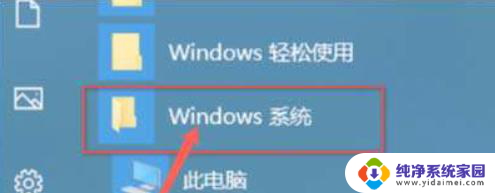mac f1到f12功能 在Mac Pro触控板上显示F1到F12键的方法
mac f1到f12功能,在Mac Pro的触控板上显示F1到F12键的方法是一项便捷的功能,对于那些经常使用Mac电脑的用户来说,这一功能可以极大地提高操作效率。通过在触控板上显示F1到F12键,用户可以直接点击相应的功能键,而无需再进行额外的操作。这种简便的方式不仅节省了时间,还让用户更加专注于任务的完成。无论是切换窗口、调整音量,还是调节亮度,这个功能都能帮助用户更加便捷地完成各种操作。值得一提的是,这项功能并不复杂,只需按照相应的设置步骤进行操作,就能轻松实现在触控板上显示F1到F12键的功能。
具体方法:
1.首先我们点击左上角的苹果 LOGO,点击系统偏好系统。如下图所示。
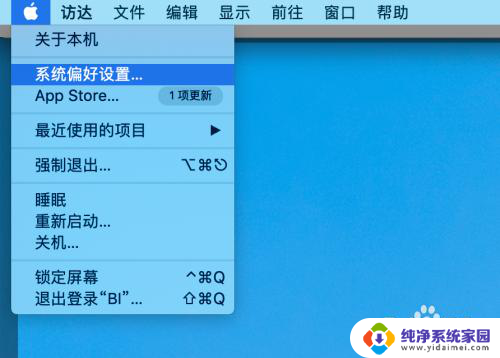
2.打开系统偏好设置后,我们找到键盘功能设置,如下图所示。
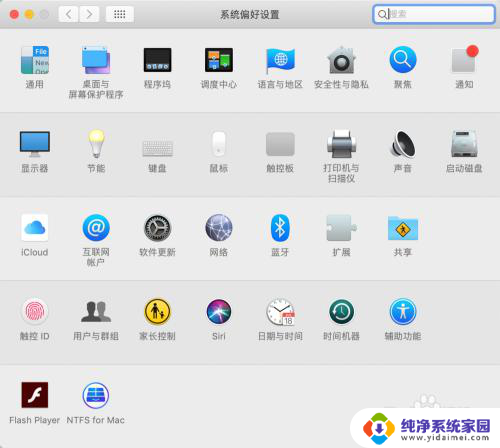
3.点击键盘功能设置后,我们可以在该功能下看到触控栏显示功能的设置。如下图所示。
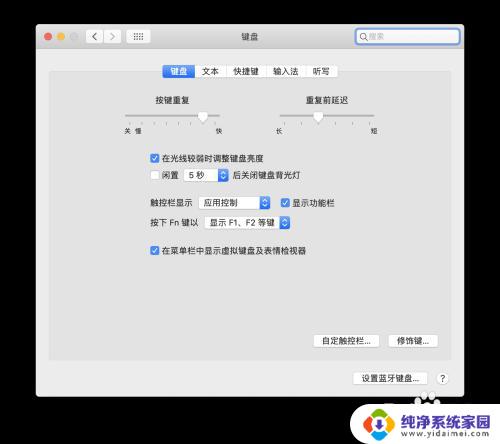
4.系统默认是将触控栏显示为应用控制,在这里我们可以选择设置成其他的功能。比如f1-f12键盘 ,点击选择即可,如下图所示。
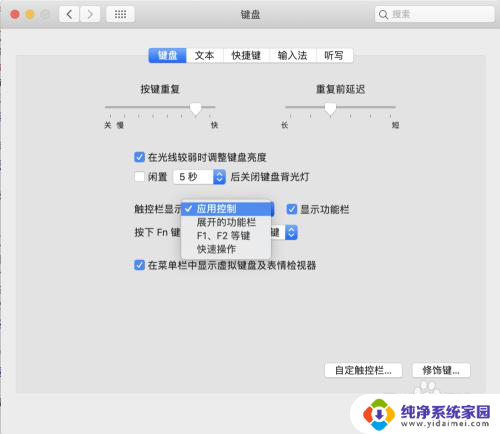
5.选择完成后,我们就可以看到这些功能键盘了,如下图所示。
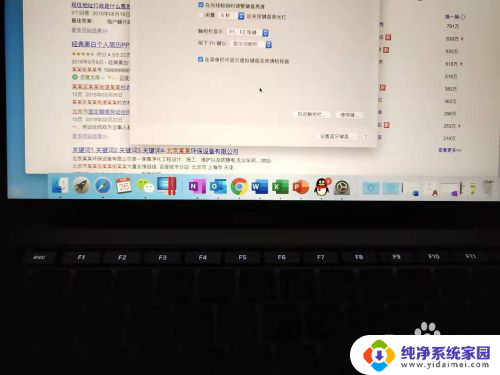
6.如需要其他的功能键盘,我们就在这个位置调整就可以了,如下图所示。
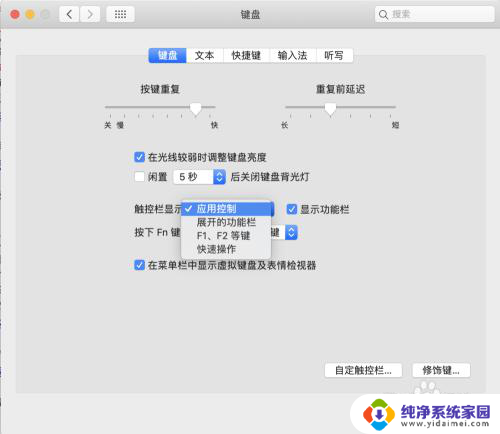

以上是 Mac F1 到 F12 所有功能的详细介绍,用户可以根据小编提供的步骤进行操作,希望这篇文章能对你有所帮助。